Concatenar no Excel
No Excel, a fórmula CONCATENAR serve para juntar informações de outras células em uma única célula de resultado.
Ao utilizar a fórmula CONCATENAR será necessário, além de lembrar o nome da fórmula, separar os argumentos com o sinal de “;”, o que pode requer maior atenção. Veja:
=CONCATENAR(CÉLULA1;CÉLULA2)
Existe outra maneira de Concatenar no Excel?
Sim. Basta utilizar o caractere “&” (e comercial) e ir indicando as informações, inserindo o “&” entre as mesmas. Ou seja, o “&” SERVE PARA JUNTAR DIVERSOS CONTEÚDOS EM UMA ÚNICA CÉLULA.
Vamos utiliza-lo para juntar as duas informações Mês e o Ano em uma única célula na coluna “I”:
- Comece digitando o sinal de “=” na célula I2
- Clique sobre a célula G2 para “puxar” a informação do mês
- Digite “&” que será responsável por JUNTAR o mês com o ano
- Clique sobre a célula “H2” que possui a informação do ANO.
O resultado deve ser:
O que mais posso fazer com o Concatenar no Excel?
Veja que ele realmente juntou tudo, mês e ano, um ao lado do outro e não ficou muito bom de entender a informação.
Por esse motivo, vamos inserir a “/” para separar as informações. O conceito é:
- Pegar o mês
- Juntar com a barra
- Juntar a barra com o ano
OBS: A barra deverá estar entre aspas “” para o excel entender que este caractere não será uma divisão!
*Pode ser qualquer outro caractere, não só a /
A fórmula final deve ser: =G2&”/”&H2
Abuse do Concatenar no Excel!
Com a fórmula Concatenar no Excel é possível juntar diversos tipos de dados em células ou escritas diretamente, montar frases dinâmicas, automatizando seu trabalho e aumentando sua produtividade. Utilize-a sem moderação.
Quer saber tudo sobre o Concatenar no Excel?
Tem muito mais em nosso canal do YouTube, você pode se inscrever clicando aqui.
E se você já quer ter muito mais conteúdo sobre produtividade, inscreva-se para o AULÃO PRODUTIVIDE 10X, totalmente online e gratuito.



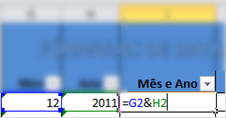
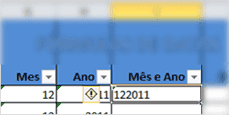




![[Vídeo Dica] – Máximo, Mínimo, Maior, Menor, Média e Mediana no Excel](https://www.doutoresdoexcel.com.br/wp-content/uploads/2017/06/TESTE-DE-EXCEL-300x169.jpg)
![[Vídeo Dica]-Aprenda definitivamente a utilizar o Cifrão (F4)](https://www.doutoresdoexcel.com.br/wp-content/uploads/2016/09/Fotolia_68856145_Subscription_Monthly_M-300x167.jpg)
![[Vídeo Dica]-Criando uma guia personalizada no Excel!](https://www.doutoresdoexcel.com.br/wp-content/uploads/2016/11/Fotolia_127060655_Subscription_Monthly_M-300x188.jpg)